Jak odstranit vodoznak pomocí VSDC a jiného softwaru pro Mac/Windows
Není pochyb o tom, že VSDC je účinný nástroj pro úpravu videí. Vytváří širokou škálu vizuálně poutavých efektů pro videa. Některé lze implementovat pouze jedním kliknutím a nevyžadují žádné předchozí odborné znalosti. PIP, stabilizace videa a možnost nahrát několik souborů najednou jsou některé z jedinečných funkcí exkluzivních pro VSDC, které nenajdete v žádném jiném bezplatném editoru videa. Protože to může dělat různé věci, někteří lidé chtějí zkusit použít k odstranění vodoznaků. Takže pokud to chcete vědět jak odstranit vodoznaky z videa ve VSDC, přečtěte si informace níže.
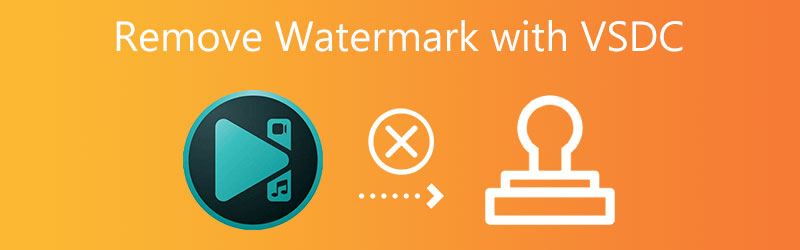

Část 1. Stručný úvod do VSDC Free Video Editor
VSDC Free Video Editor je vynikající program, který vám umožní snadno upravovat filmy, které chcete používat. Je snadno použitelný pro nováčky i zkušenější uživatele s omezeným rozpočtem. Je kompatibilní se všemi audio a video formáty a kodeky. Umožňuje uživatelům nahrávat hlasové komentáře, zaznamenávat aktivitu na ploše obrazovky a nahrávat video.
Program je dodáván s širokou škálou video efektů, včetně mimo jiné odstraňovače pozadí, rozděleného monitoru a třídění barev. Vlogeři, hráči videoher a majitelé akčních kamer tvoří většinu aktivních uživatelů VSDC.
Když exportujete soubory pomocí VSDC, vodoznaky se na nich nezobrazí. Videa, která zde upravujete, můžete volně sledovat, aniž by se na nich objevil vodoznak zařízení. Důrazně doporučujeme, abyste si produkt zakoupili, abyste získali přístup ke všem dalším nástrojům pro úpravu videa. Vodoznak, který jste umístili na film, nelze pomocí této aplikace odstranit, přestože se jedná o bezplatný editor.
Část 2. Jak používat VSDC k odstranění vodoznaku
Ve VSDC lze odstranění vodoznaku provést několika způsoby. My se však soustředíme na používání loga De. Pokud se rozhodnete použít tuto strategii, vodoznak bude téměř nezjistitelný. Tato příručka ukáže, jak používat DeLogo k odstranění vodoznaku ve VSDC.
Krok 1: Postupujte podle pokynů na obrazovce a dokončete instalaci VSDC Free Video Editor. Poté importujte soubor výběrem Otevřete projekt z rozevírací nabídky.
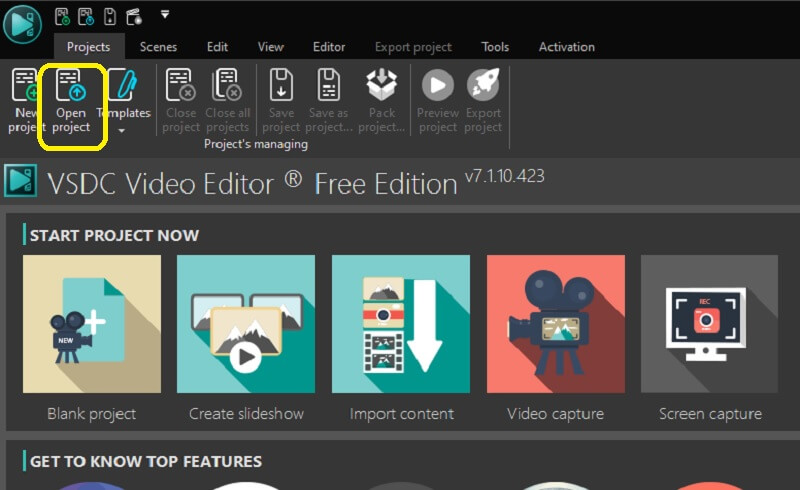
Krok 2: Spusťte Video efekty a poté přejděte na Filtry možnost z panelu nabídek. Poté vyberte DeLogo volba.
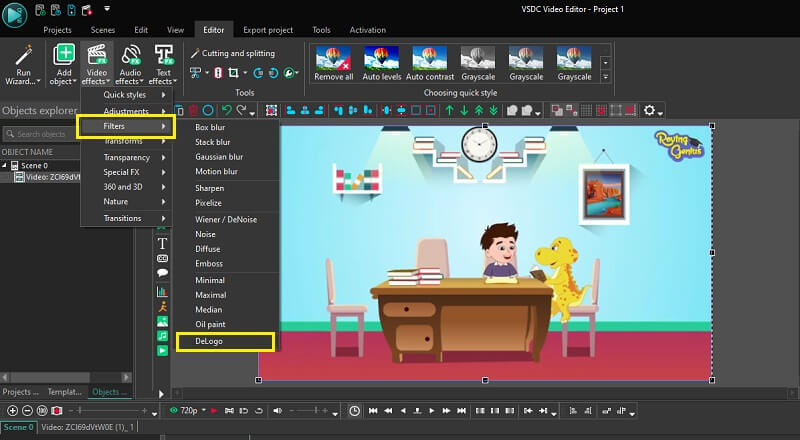
Krok 3: Všimněte si pixelované záplaty ve formě obdélníku na obrázku. Mezitím se na časové ose objeví nová karta s DeLogo již je na něj použit filtr. Nyní je možné jej uložit do vašeho zařízení.
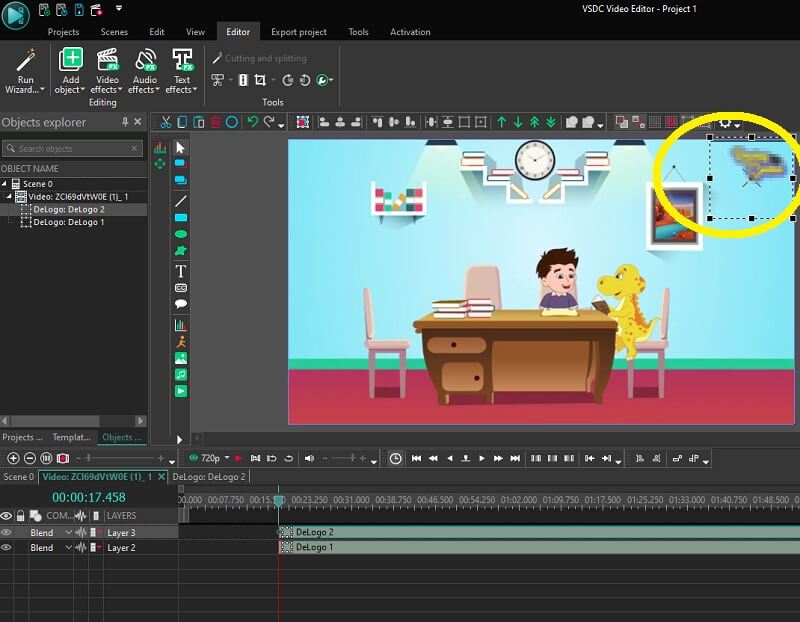
Část 3. Nejlepší alternativa VSDC, jak se zbavit vodoznaku
Video Converter Vidmore je nejmodernější a nejrobustnější dostupný software pro odstranění vodoznaku VSDC z vašich videí. Tento nástroj umožňuje přímo deaktivovat funkci odstranění vodoznaku, což je něco, co mnoho jiných programů neposkytuje. Odvede důkladnou práci při vymazání vodoznaku filmu, přičemž nezanechá žádné stopy po oblasti, odkud byl odstraněn, což je místo, kam jste vodoznak původně umístili.
Kromě toho má tento nástroj pokročilé funkce a schopnosti, které chybí v soutěži o softwarové balíčky. Tato aplikace podporuje technologii umělé inteligence. Ohledně specifikací vašeho počítače se není čeho bát, protože program je kompatibilní s low-end verzemi Windows i macOS. Import a export jsou obě oblasti, ve kterých si z hlediska výkonu vede velmi dobře. Kromě níže uvedeného podrobného průvodce o tom, jak použít VSDC k vymazání vodoznaku umístěného na videu, už není co hledat.
Krok 1: Kliknutím na ikonu můžete začít stahovat program přímo na plochu Stažení zdarma tlačítko, které můžete vidět níže. Poté proveďte požadované kroky instalace a konfigurace a klikněte na Začněte hned tlačítko pro spuštění aplikace na ploše.
Krok 2: Po spuštění programu přejděte na Panel nástrojů menu a vyberte Odstraňovač video vodoznaku možnost použít nejúčinnější odstraňovač vodoznaku v softwaru.
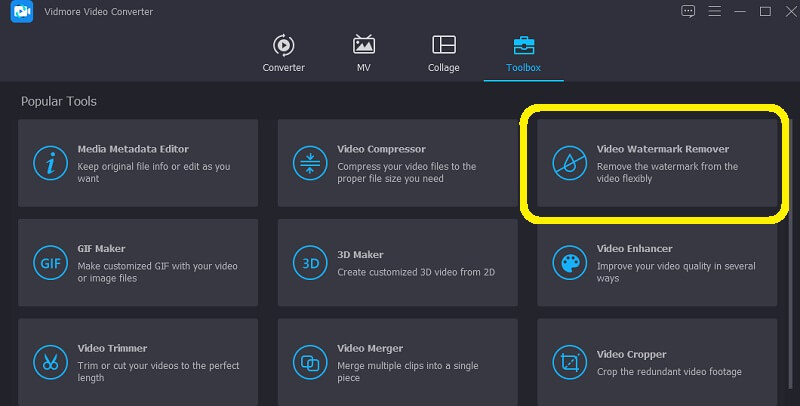
Chcete-li odeslat video s vodoznakem, musíte kliknout na znaménko plus v okně, které se objeví na obrazovce.
Krok 3: Vyberte oblast, ze které chcete vodoznak odstranit, a klepněte na Přidat oblast pro odstranění vodoznaku knoflík. Když video publikujete, neuvidíte na něm vodoznak. Jakmile umístíte výběrové pole na oblast obsahující vodoznak a zcela jej zakryjete, můžete si odpočinout a užít si jeho prohlížení.
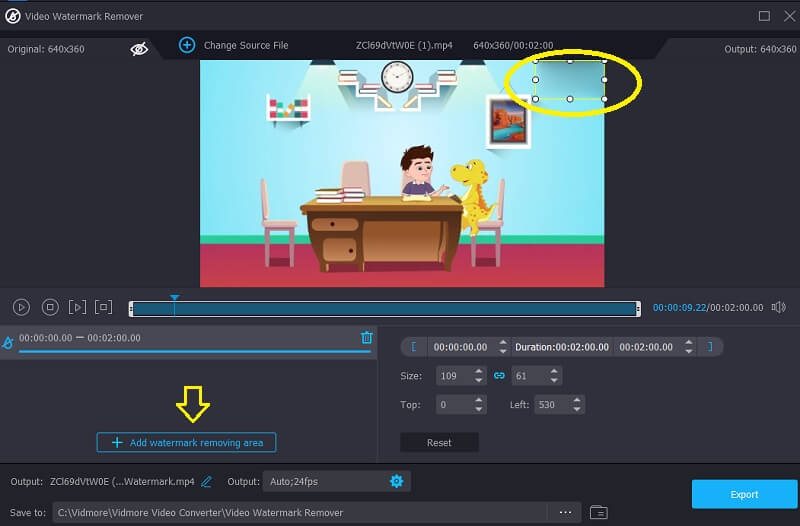
Krok 4: Chcete-li uložit klip bez vodoznaku, musíte kliknout na Vývozní po odstranění vodoznaku.
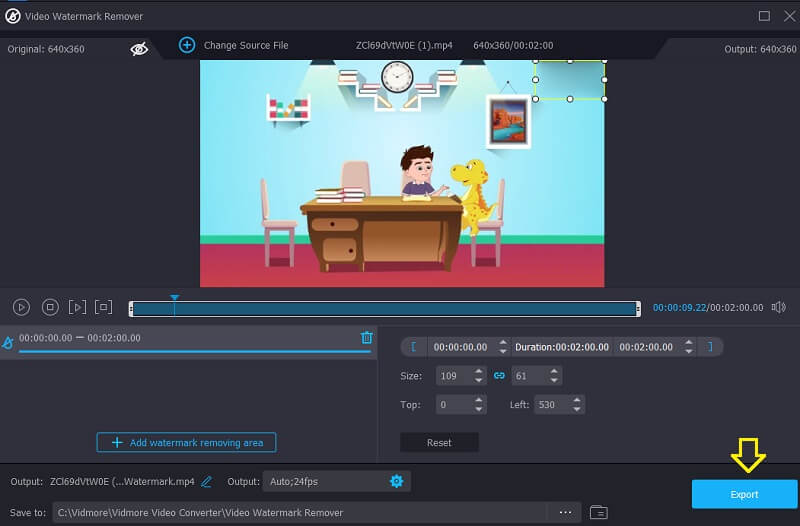
Část 4. Srovnávací tabulka
| Funkce | VSDC Free Video Converter | Video Converter Vidmore |
| Podporováno Mac a Windows | ||
| Snadné použití | ||
| S různými editačními nástroji | ||
| Přijímá více než sto formátů souborů |
Část 5. Často kladené otázky o odstranění vodoznaku ve VSDC
Kolik stojí použití VSDC?
VSDC je nabízen jako bezplatný program a edice Pro, kterou si můžete zakoupit za $19.99. Tato cena je podstatně nižší než u jiných softwarových sad, které provádějí stejné funkce. Software poskytuje standardní sortiment funkcí, které uživatelé očekávají, jako je úprava a úprava klipů, přechodové efekty a vkládání zvuku.
Je VSDC schopen zobrazovat obsah 4K?
Pokud chcete, můžete exportovat filmy s tímto programem v rozlišení až 4k. Tento postup je však časově náročný ve srovnání se zpracováním jiných rozlišení videa, jako je 720 a 1080. I když proces vykreslování zabere stejnou dobu, nástroj může stále produkovat kvalitu videa ve velmi vysokém rozlišení, jako je 4k, je-li potřeba.
Je VSDC lepší než Premiere?
Recenzenti se shodli, že VSDC Free Video Editor nabízí nejvyšší úroveň trvalé podpory produktů, což z něj činí vynikající volbu mezi dostupnými možnostmi. Strategie Adobe Premiere Pro byla našimi recenzenty upřednostňována více než směr VSDC Free Video Editor ohledně vydávání funkcí a pokynů.
Závěry
Pro VSDC k odstranění vodoznaku, potřebujete autentický vodoznak, na který se můžete spolehnout. Pokud zjistíte, že máte potíže s prováděním úkolu, můžete se spolehnout na nejvýkonnější dostupný software jako alternativu k VSDC. Zde se jedná o Vidmore Video Converter. Tento program vám nepochybně poskytne veškerou podporu, kterou chcete.


